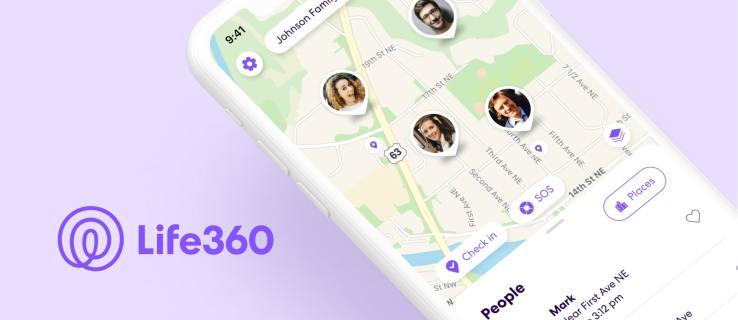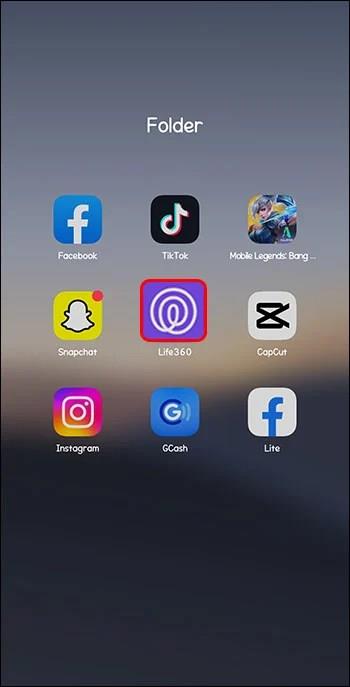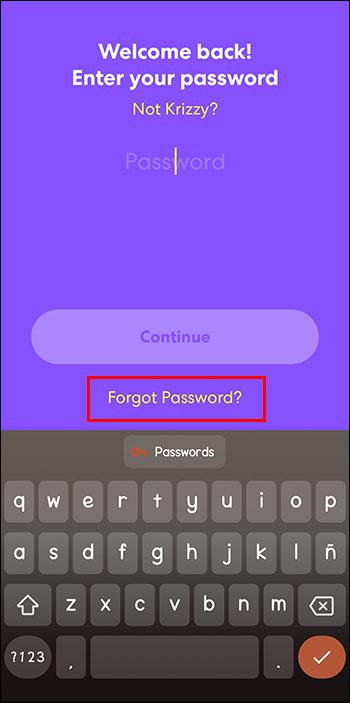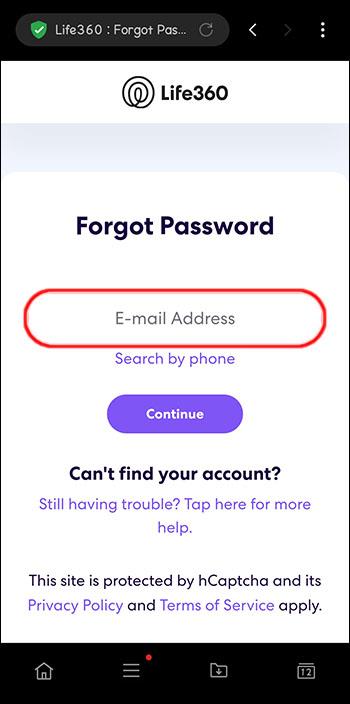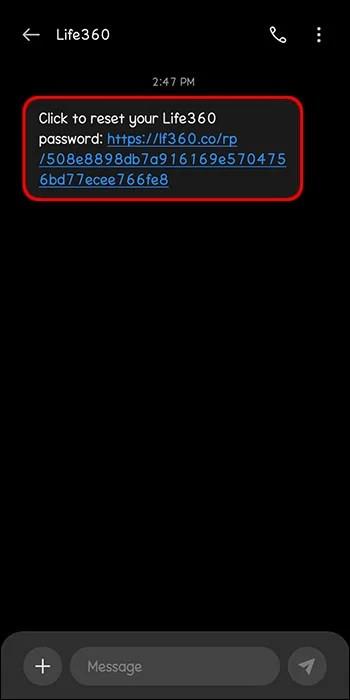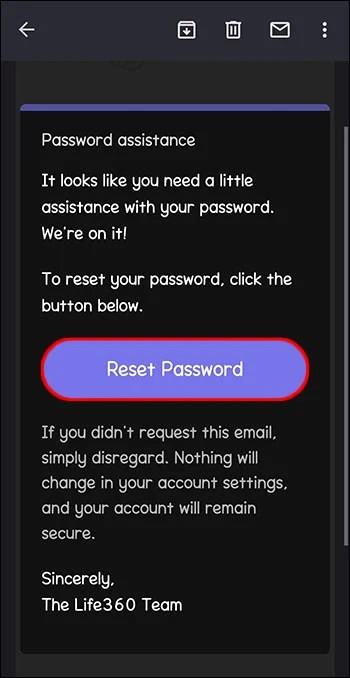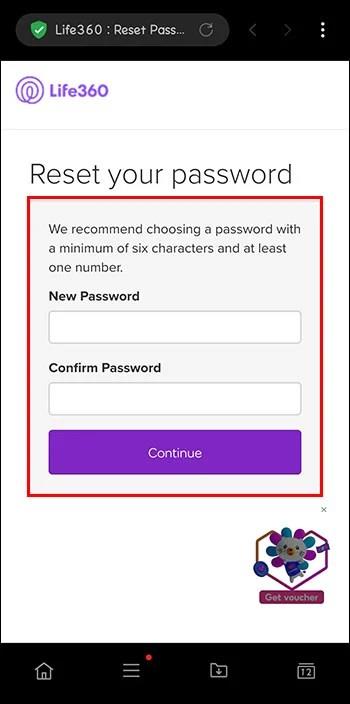Връзки към устройството
Проблемът с паролите е, че е лесно да ги забравите. Това е толкова вярно за вашия акаунт в Life360, колкото и за всяко приложение. Въпреки че е източник на стрес или разочарование, има лесно решение. Ако сте забравили паролата си за Life360 и не сте сигурни какво да правите по-нататък, можете бързо да разрешите проблема.
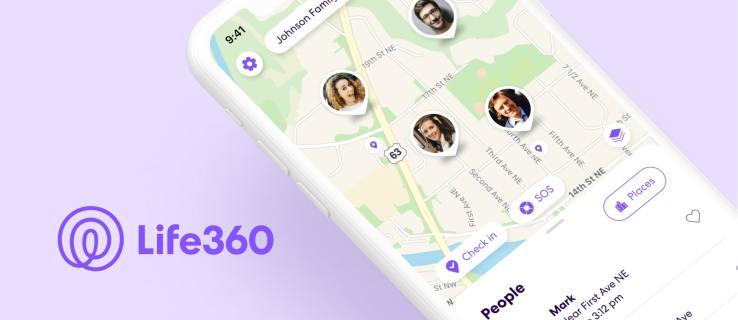
Тази статия ще обясни какво да направите, ако забравите паролата си в Life360.
Забравена парола за Life360
След като изтеглите приложението и настроите акаунт, трябва да изберете парола. Паролата е необходима по няколко причини. Първо, поради характеристиките и функциите, при които администраторите и членовете на кръга имат различни разрешения (поканване и премахване на членове, редактиране, получаване на известия и т.н.). Искате да сте сигурни, че сте единственият, който прави тези неща.
Втората причина, поради която имате нужда от парола, и вероятно най-важната, е защото имате съхранена информация за вашия акаунт и искате да сте сигурни, че сте единственият с достъп до тези данни.
Следователно, ако забравите паролата си, ще трябва да я възстановите възможно най-скоро.
Как да извлечете парола за Life360 от вашето Android или iPhone устройство
Ако искате да нулирате паролата си от приложението, изпълнете следните стъпки:
- Отворете приложението и влезте.
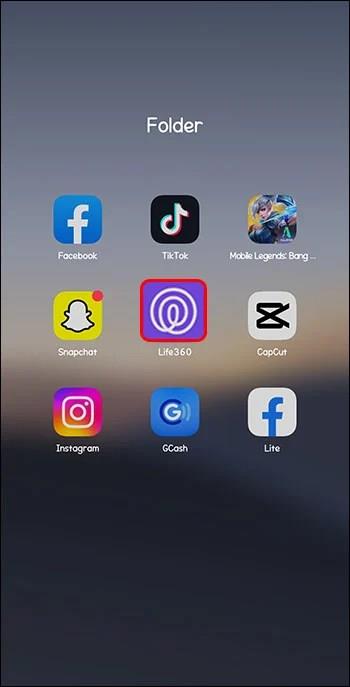
- След това докоснете „Забравена парола“.
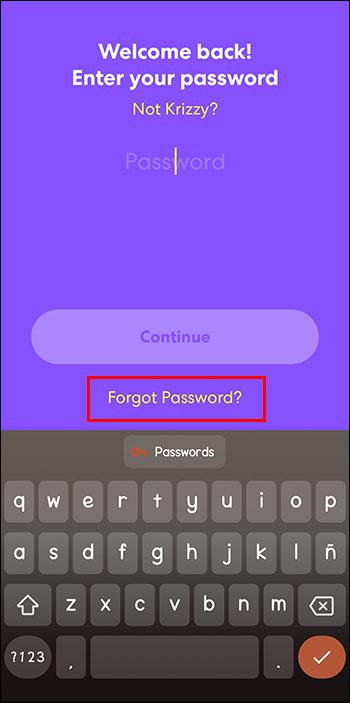
- Ще бъдете насочени към прозорец, където можете да въведете своя телефонен номер или имейл.
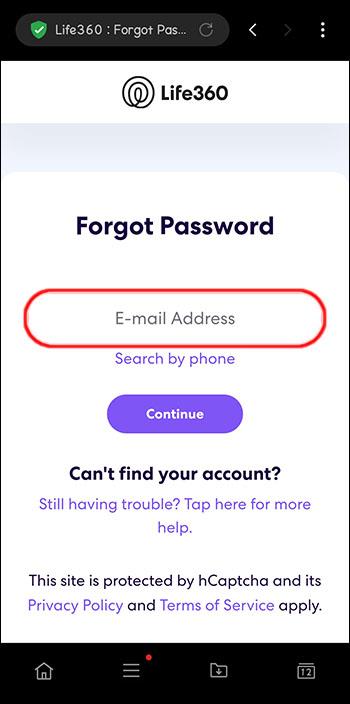
- Ако въведете телефонния си номер, ще получите SMS съобщение с инструкции какво да правите по-нататък.
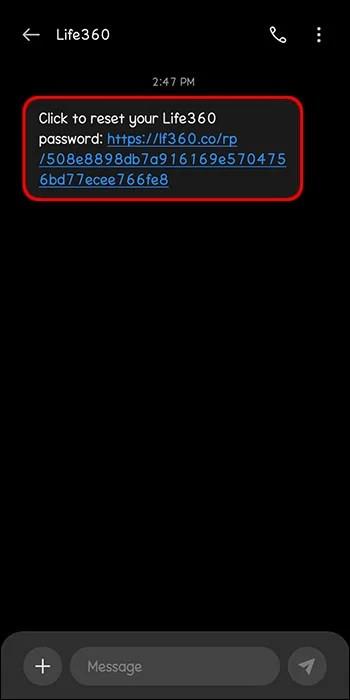
- Ако предоставите имейл, инструкциите ще бъдат посочени там, за да следвате.
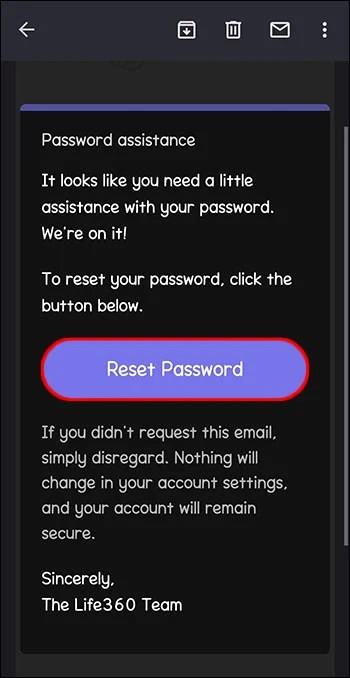
- След това трябва да въведете нова парола по ваш избор и да я потвърдите в прозореца. Когато сте готови, щракнете върху бутона „Продължи“.
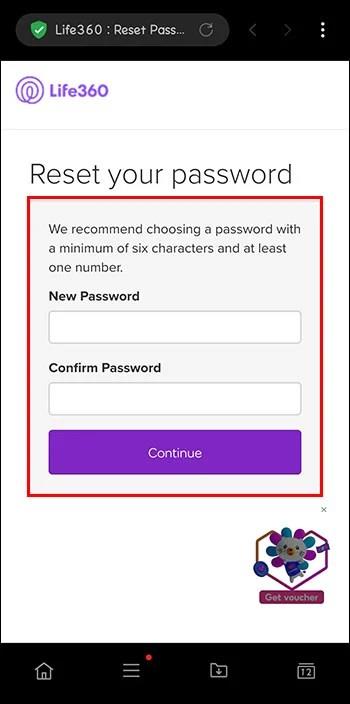
Това е! Можете да продължите да използвате приложението, след като следвате инструкциите правилно. Уверете се обаче, че всичко е затворено (всички прозорци, раздели и самото приложение), отворете отново приложението Life360 и влезте с новата си парола.
И сега, когато сте готови с вашия акаунт, не забравяйте новата си парола. В противен случай ще трябва да преминете през процеса отначало.
Задаване на добра парола
Не всички пароли са еднакви. Life360 предлага да изберете парола с най-малко шест знака с включено едно число.
Защо? Казано просто: за да увеличите силата на вашата парола.
Силата на паролата е мярка за ефективността на парола срещу някой, който може да се опита да я отгатне и да я използва за злонамерени цели. Ако въведете 1234 като парола, силата ще бъде ниска. Въвеждането на парола с произволни числа и букви обаче би направило много по-трудно отгатването (напр. JL1RT4).
Каквото и да решите зависи от вас. Просто се уверете, че можете да я запомните и направете паролата си трудна за разбиране от някой друг.
Свържете се с Life360 за допълнителна поддръжка, ако е необходимо
Ако все още имате затруднения с процеса, не забравяйте, че след като поискате нова парола, има прозорец, който) ви уведомява, че някой е изпратил имейл с инструкции и връзка по-долу, питайки: „Все още имате проблем? Докоснете тук за повече помощ.“ Можете да докоснете тази връзка, ако стъпките, изброени по-горе, не дават желаните резултати.
Можете също да разговаряте с виртуалните асистенти на Life360. За да намерите виртуален асистент на Life360, всичко, което трябва да направите, е да отидете на връзката Rest Password Tool . След като отворите страницата, превъртете надолу до полето, което казва „Чат с нас“ и заглавката, питаща дали имате „Нуждаете се от още помощ“. Кликнете върху полето „Чат с нас“ и виртуален асистент ще бъде готов да ви помогне.
Ако по някаква причина не са на разположение, те ще създадат билет и агент ще ви отговори по имейл.
Ако все още имате нужда от помощ, след като изпълните всички стъпки в статията, можете да се свържете с Life360. Те са достъпни по телефон и имейл. Текущата им информация за контакт е посочена като (417) 986-4922, а имейлът им е [email protected] . Опитайте и вижте дали няма да помогне.
Как да извлечете паролата за Life360 от вашия компютър
Ако нямате телефона си, не се страхувайте. Можете да нулирате паролата си от вашия компютър. Всичко, което трябва да направите, е да кликнете върху тази връзка и ще се зареди страница с молба да продължите, като използвате телефона или имейла си.
Извличането е ключово
Ако сте забравили паролата си, процесът, който трябва да следвате, за щастие е лесен. Казано по-просто, ще бъдете насочени към страница с молба да нулирате паролата си. След това въведете отново новия, който сте създали за приложението Life360. Не забравяйте да изберете добра парола и да не я забравяте отново. Забравянето на вашата парола е разочароващо, но Life360 прави извличането бързо и лесно.
Забравяли ли сте някога паролата си в Life360? Ако е така, използвахте ли някой от съветите и триковете от тази статия, за да го извлечете и да стартирате отново акаунта си? Уведомете ни в секцията за коментари по-долу.